El Bloc de notas es una herramienta de edición de texto sencilla, ligera y de uso común, disponible en sistemas Windows. Puedes usarla para crear y editar archivos de texto, escribir notas rápidas y mucho más. Viene preinstalado en las primeras versiones de Windows y sigue siendo popular para tomar notas rápidas en los nuevos Windows 10 y 11. Sin embargo, por diferentes motivos, puedes perder archivos no guardados. Este artículo comparte tres métodos eficaces para ayudarte. recuperar archivos del Bloc de notas no guardados en su PC y Mac con Windows 11/10.
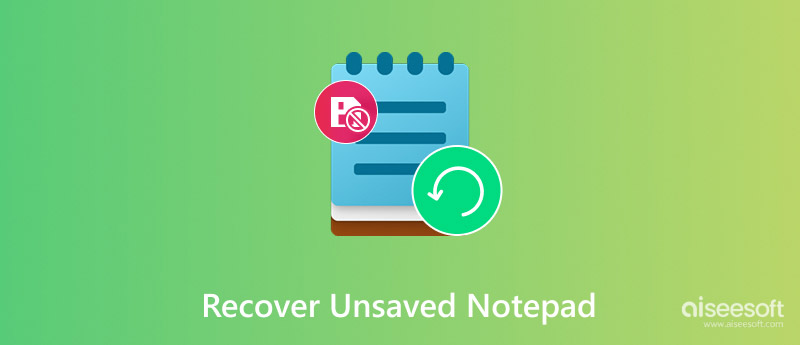
Los archivos del Bloc de notas son documentos de texto sin formato creados y editados con la aplicación. Suelen tener la extensión .txt y contener texto sin formato. Se utilizan comúnmente para escribir recordatorios, códigos y notas rápidas. Además, pueden contener listas de tareas o datos de configuración de software. Puedes abrir y ver fácilmente los archivos de texto del Bloc de notas en casi todos los dispositivos y sistemas operativos.
Los archivos del Bloc de notas se pueden perder de varias maneras. Por ejemplo, si cierras el Bloc de notas accidentalmente sin guardar tu trabajo, el archivo podría perderse. A veces, puedes borrar un archivo del Bloc de notas guardado de tu computadora por error. Además, un fallo repentino del sistema, un fallo de software o un corte de energía pueden provocar la desaparición de archivos del Bloc de notas no guardados. En algunos casos, tus archivos del Bloc de notas pueden dañarse debido a apagados incorrectos u otros problemas.
Cualquiera sea el motivo, puede confiar fácilmente en el potente Recuperación de datos de Aiseesoft Para recuperar sus archivos de texto del Bloc de notas eliminados o no guardados. El software está especialmente diseñado para recuperar archivos eliminados, perdidos o no guardados de diversos dispositivos de almacenamiento, incluyendo archivos del Bloc de notas. Además de archivos de texto, Aiseesoft puede restaurar múltiples tipos de archivos, como fotos, videos, correos electrónicos y más. Es seguro de usar y no dañará sus datos durante la recuperación.
100% Seguro. Sin anuncios.
100% Seguro. Sin anuncios.
Descarga la versión correcta de Aiseesoft Data Recovery en tu PC con Windows 11 o 10. Si necesitas recuperar archivos de TextEdit eliminados o no guardados en una Mac, instala la versión para macOS. Selecciona el disco duro o la ubicación de destino para buscar los archivos del Bloc de notas no guardados.
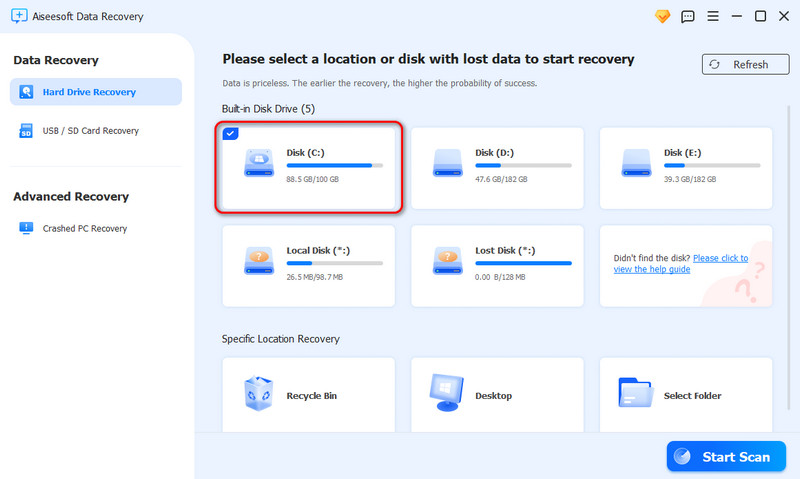
Generalmente, debería analizar su escritorio, la carpeta de documentos o cualquier otro directorio. Si no está seguro de la ubicación, seleccione todos los discos duros para un análisis completo. El software de recuperación primero ejecutará un Análisis Rápido para localizar los archivos del Bloc de notas eliminados o perdidos recientemente. Si no encuentra los archivos de texto no guardados durante este análisis, proceda con el Análisis Profundo.
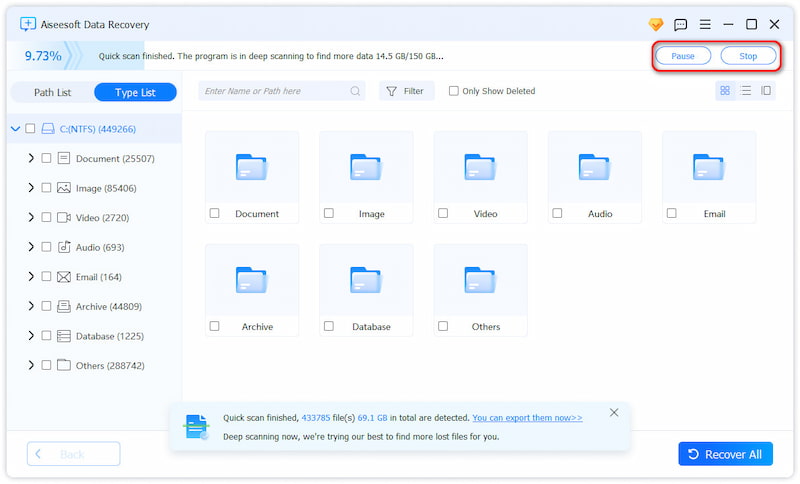
Se mostrarán varios archivos una vez finalizado el análisis. Intenta buscar el archivo del Bloc de notas no guardado por tipo de archivo o ruta. Como puedes ver, ofrece opciones de filtro y búsqueda para ayudarte a localizar rápidamente los archivos de texto relacionados. Por ejemplo, puedes escribir .txt en la barra de búsqueda para encontrar datos relacionados. Marca el archivo del Bloc de notas no guardado que quieres recuperar y haz clic en el botón "Recuperar".
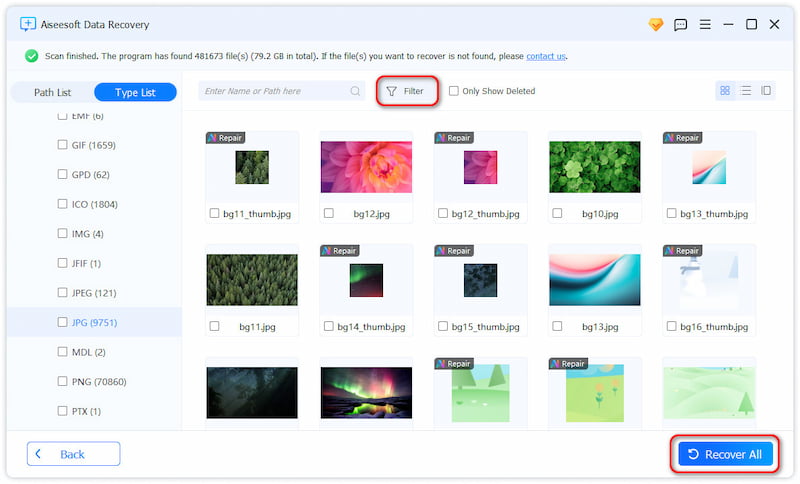
Si has perdido un archivo del Bloc de notas sin guardar en tu ordenador con Windows 11/10, puedes usar la función de copia de seguridad integrada para restaurarlo. Microsoft diseñó esta función en el Bloc de notas para guardar automáticamente los archivos no guardados como copias de seguridad.
Abre el Bloc de notas en tu PC con Windows 11/10 y haz clic en el menú Archivo en la esquina superior izquierda. Selecciona la opción Abrir y busca un archivo llamado "Documento no guardado" o uno similar con extensión .txt. Cuando encuentres el archivo del Bloc de notas, ábrelo para recuperar el contenido no guardado.
Tu ordenador Windows guarda copias temporales de los archivos no guardados en una carpeta específica. Puedes intentar buscar archivos del Bloc de notas eliminados o no guardados en esa carpeta.
Presione Win + R para abrir el cuadro de diálogo Ejecutar. Copie y pegue %AppData%. Presione Intro y luego vaya a la carpeta Microsoft\Windows\Recent\AutomaticDestinations. Busque archivos con extensiones .tmp o .txt. Estos podrían contener el contenido no guardado del Bloc de notas. Abra estos archivos con el Bloc de notas para comprobar si contienen los datos perdidos.
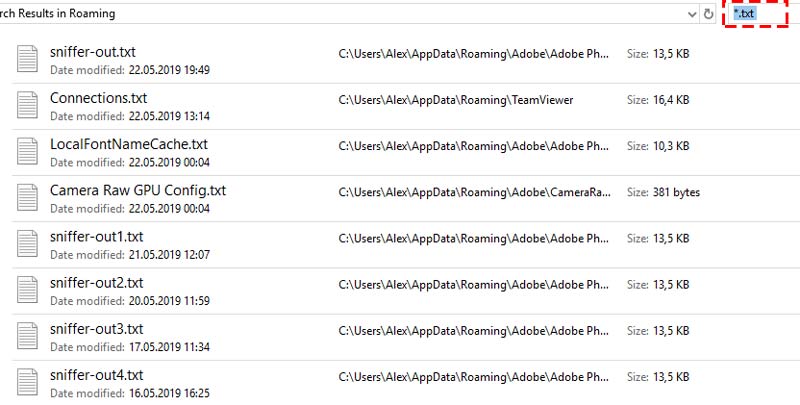
Puedes recuperar archivos del Bloc de notas no guardados o eliminados si has activado el Historial de archivos en tu ordenador. Abre la carpeta donde guardaste el archivo del Bloc de notas. Haz clic derecho en él y selecciona "Restaurar versiones anteriores". Elige la versión correcta que contenga los datos perdidos del Bloc de notas. Haz clic en "Restaurar" para recuperar el archivo del Bloc de notas no guardado.
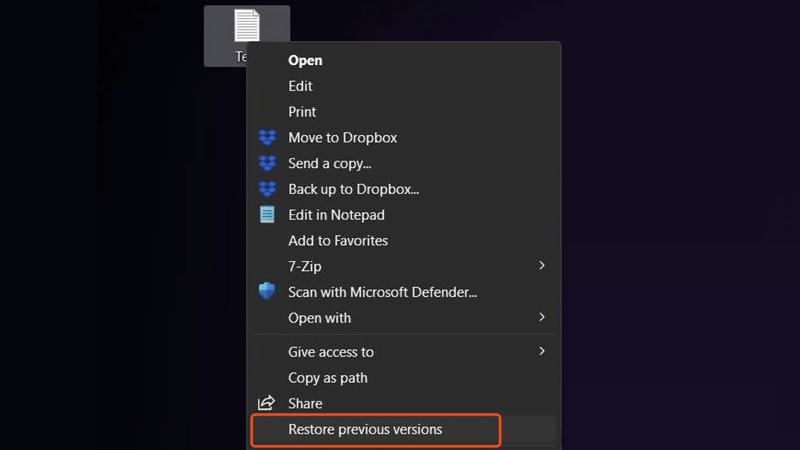
Debes saber que Mac no tiene una aplicación nativa de Bloc de notas. La mayoría de los usuarios usan TextEdit u otro editor de texto de terceros para funciones similares. Puedes usar el Bloc de notas introducido. Recuperación de datos de Aiseesoft para recuperar archivos de texto no guardados o eliminados en tu Mac con facilidad.
TextEdit y algunos editores de texto de terceros pueden tener una función de autoguardado que guarda versiones de tus archivos automáticamente. Si notas que un archivo importante se ha borrado o perdido, puedes abrir la aplicación, hacer clic en Archivo y seleccionar la opción "Revertir a". Haz clic en "Examinar todas las versiones" para ver todas las versiones guardadas. Selecciona la versión que contiene el contenido no guardado y haz clic en "Restaurar". Si tienes activada Time Machine en tu Mac, también puedes usarla para recuperar archivos de texto no guardados.
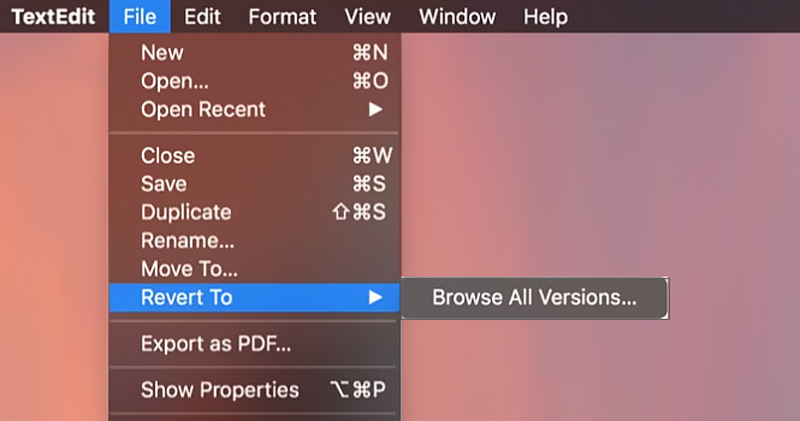
¿Dónde se guardan los archivos del Bloc de notas en las PC con Windows 10/11?
En Windows 10 y Windows 11, los archivos del Bloc de notas se guardan en la ubicación que usted configure. Si no especifica una ubicación, el Bloc de notas suele guardar los archivos en la carpeta Documentos o en el último directorio usado de forma predeterminada. Puede elegir cualquier carpeta o unidad al guardar un archivo de texto en el cuadro de diálogo "Guardar como".
¿Windows 11 tiene una copia de seguridad de los archivos del Bloc de notas no guardados?
No, Windows 11 no ofrece una función integrada para realizar copias de seguridad automáticas de los archivos no guardados del Bloc de notas. Peor aún, el Bloc de notas no tiene una función de Autorrecuperación integrada como otros editores de texto. Si cierras el Bloc de notas accidentalmente sin guardar, el contenido suele perderse, a menos que lo hayas guardado manualmente. En algunos casos, Windows puede crear archivos temporales que podrían contener datos no guardados del Bloc de notas. Puedes intentar buscar el contenido del Bloc de notas en estos archivos temporales.
¿Cómo activo la función de copia de seguridad de Notepad++?
Notepad++ cuenta con una función de copia de seguridad que permite guardar una copia de tus archivos automáticamente. Puede crear copias a intervalos regulares o al guardarlas manualmente. Esta función te permitirá restaurar fácilmente los cambios no guardados. Puedes ir a Configuración, seleccionar Preferencias en el menú desplegable, hacer clic en Copia de seguridad en el panel izquierdo y luego seleccionar Copia de seguridad simple o Copia de seguridad detallada, según tus preferencias.
Conclusión
Esta publicación le ofrece una guía sencilla sobre Cómo recuperar archivos del Bloc de notas no guardados En una PC con Windows 11 o 10. Si usas TextEdit o una aplicación similar en tu Mac, también puedes encontrar la herramienta adecuada para encontrar tus archivos de texto eliminados o perdidos.
Recuperar varios datos
1. Software gratuito de recuperación de datos
2. Recuperar archivos borrados en Windows
3. Recuperar archivos borrados de la papelera de reciclaje de Windows
4. Recuperar correos electrónicos eliminados permanentemente
5. Recuperar documento de Word no guardado en Mac

Aiseesoft Data Recovery es el mejor software de recuperación de datos para recuperar fotos, documentos, correos electrónicos, audio, videos, etc. eliminados/perdidos de su PC/Mac.
100% Seguro. Sin anuncios.
100% Seguro. Sin anuncios.
¡Felicitaciones!
Te has suscrito con éxito a nuestro boletín informativo. El exclusivo hasta un 40 % para los suscriptores es AISEFOKS ¡Ahora puedes copiarlo y usarlo para disfrutar de más beneficios!
¡Copiado exitosamente!